Активирайте или деактивирайте лентата с раздели за превъртане в Google Chrome
Как да активирате или деактивирате лентата с раздели за превъртане в Google Chrome
Още една страхотна функция идва в браузъра Google Chrome. Google Chrome получава лента с раздели с възможност за превъртане. Полезно е за потребители, които отварят много раздели. Браузърът предлага възможност за превъртане на реда с раздели, така че заглавията на разделите остават четими и е лесно да се придвижвате между тях.
Реклама
В момента, когато отворите няколко раздела, ширината им ще намалее, докато не видите само иконата. При по-нататъшно отваряне на раздели иконата също ще изчезне. Това вече не е проблем в Chrome Canary. Благодарение на нова функция, след като отворите определен брой раздели, можете да ги превъртите с колелото на мишката. Вижте следното видео:
Функцията е в процес на работа и може да бъде активирана или деактивирана с флаг chrome://flags#scrollable-tabstrip.
Функцията е описана по следния начин:
Създава режим, който позволява превъртане без лента за превъртане в двете посоки, както и възможност за третиране на събития, специфични за превъртане (напр. събития с колело на мишката) като входове за хоризонтално превъртане.
Има и друг пластир, който също добавя бутони за превъртане към левия и десния ръб на лентата с раздели. Може да изглежда като класическия Microsoft Edge, както е показано по-долу. За съжаление все още не е добавен във версията на Canary.
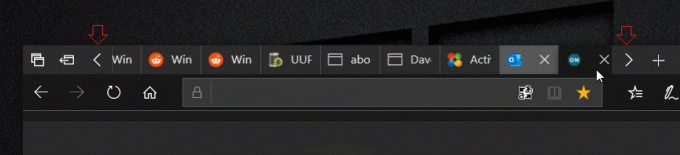
Горните функции са налични, като се започне от Chrome Canary Build 88.0.4284.0.
За да активирате или деактивирате лентата с раздели за превъртане в Google Chrome,
- Отворете Google Chrome.
- Тип
chrome://flags/#scrollable-tabstripв адресната лента и натиснете клавиша Enter. - Изберете Разрешено от падащото меню до Скролируема лента с раздели опция за активиране на тази функция.

- Настройвате го на хора с увреждания ще възстанови класическия ред с раздели без опцията за превъртане.
- Рестартирайте браузъра.
Ти си готов.
Сега, за да опитате, трябва да отворите много раздели. След като открие, че разделите не пасват на прозореца на браузъра, редът с раздели ще може да се превърта.
Благодарение на Лео за съвета и изображенията.
